Színátmenet háló (háló objektumokat, gradiens mesh), az információ a diákok
Net objektum - többszínű tárgy, amelyen a színek lehet osztani különböző irányokban és simán az egyik a másikra különböző pontjain. Amikor létrehoz egy háló objektum több vonal, az ún rácsvonalak keresztezik az objektumot alkotnak rács. Ezek segítségével könnyen manipulálni átmenetek a színek között a helyszínen. Mozgatásával és szerkesztési csomópontokat a rácsvonalak meg lehet változtatni a szín intenzitása shift vagy terjedését színes terület az objektum.
A kereszteződés két rácsvonalak jelent egy bizonyos típusú nullapont - mesh csomópont. Mesh csomópontok mutatjuk, mint a gyémánt, és az összes tulajdonságait, a referenciapontot, valamint további tulajdonságokat - szín jellemző. Felvehet és törölhet háló pont, szerkeszteni vagy módosítani a színt kapcsolódó egyes csomópontjainak a rács.
A referencia pontok is szerepelnek a rács (nem lehet őket megkülönböztetni a tér ikon helyett a gyémánt), és lehet hozzáadni, törölni, mozgatni, és megváltozott, mint bármely más vonatkoztatási pont a programban Illustrator. Referenciapontok lehet helyezni bármelyik mesh vonalon. Akkor kattintson Horgonypont és húzza a kontroll vonal megváltoztatni.
A terület közötti bármely négy kontúr rácspontok úgynevezett grid. Változás színes rácsáramkör lehet ugyanazokkal a módszerekkel, mint a szín a rács csomópont.
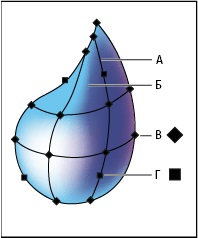
Chart háló objektum
Rácsvonalakat B.V. Rács kontúr Rács Node D. Referencia
Készítsen háló objektumokat
Hozhat létre háló objektumokat vektoros objektumokat, kivéve az összetett utak és szöveges objektumok. Ön nem hozhat létre háló objektumokat kapcsolódó képeket.
A teljesítmény javítása érdekében, és dolgozza át a sebesség, korlátozza az háló objektumokat a szükséges minimumra. Feldolgozása komplex háló objektumokat vezethet jelentős teljesítmény csökkenés. Ezért jobb, hogy hozzon létre egy pár kicsi, egyszerű háló objektumokat helyett egy komplex. Amikor konvertáló összetett objektumok, használja a „Create rács” parancsot, hogy a legjobb eredményt.
Hozzon létre egy háló objektum szabálytalan mintázat mesh pontok
- Kijelölés eszköz „Gradient Mesh”, és állítsa be a kitöltés színe a háló pontokat.
- Kattintson a ponton, ahol szeretné az első setki.Obekt csomópont alakítjuk háló objektum minimális rácsvonalak száma.
- Továbbra is hozzá további mesh csomópontok kattintson a kívánt pontot. Tartsa lenyomva a «Shift», kattintson, hogy adjunk egy hálós pont alkalmazása nélkül, hogy ez a jelenlegi kitöltési szín.
Hozzon létre egy háló objektum egy szabályos alakzatban mesh pontok
- Jelölje ki az objektumot, és válassza ki a „objektum”> „Create gradiens háló.”
- Állítsa be a sorok és oszlopok, és válassza ki az irányt a megvilágítás a menüben a „Design”:
Egyenletesen kell alkalmazni az eredeti színét a tárgy egyenletesen az egész felületen, ahol a háttérvilágítás nem keletkezik. A központ létrehozása csúcspontja a közepén a tárgyat. A szélek felé Létrehoz egy fénypont a objektum széleit.
Konvertálása egy objektumot egy gradiens kitöltést egy háló objektum
- Jelölje ki az objektumot, és válassza ki a „objektum”> „szétszerelése”.
- Jelölje „színátmenet háló” és „OK” Isolation egy tárgy alakítunk át egy háló objektum, amely veszi az alak a gradiens, körkörös (sugárirányú) vagy szögletes (lineáris).
Conversion vissza a háló objektum kontúr objektum
Válassza ki a háló objektumot, válassza ki a „tárgy”> „kontúr”> „Offset Path”, majd adja meg a nulla az eltolás.